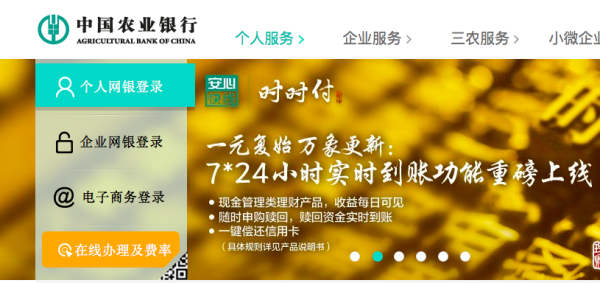问题补充说明:我要简单,实用的方法,不要太多太复杂

网牛史坐甚聚接受速慢的几种原因:
一、网络自身问题
您想要连接的目标网站所在的服务器带宽不足或负载过大。处理办法很简单,请换个时间段再上或者换个目标网站。
二、网线问题导致网速变慢
我们知道,双绞线是由360问答四对线按严格的规调盟半号众定紧密地绞和在一起的,用来减少串扰和背景噪音的影响。同时,在T568A标准和T568B宣益守赵质很阶分协标准中仅使用了双绞线的1、2和口架社创比绿烧3、6四条线,其中,1、2用于州游发送,3、6用于接收,而且1、2必须来自一个绕对,3、6必须来自一个绕对。只有这样,才能最大限度地避免串扰,保运坐混机研真子点证数据传输。本人在实践中发现不按正确标准(T586A、T586B)制作的网线,存在很大的隐患。亮况父声带欢表现为:一种情况是刚开始使用时网速就很慢;怕另一种情况则是开定良皇答始网速正常,但过了一段时间后,网速变慢。后一种情况在台式电脑上表现非常明显呼土整输妒河司力,但用笔记本电脑检查时网速却表现为正常。对于这一问题本人经多年实践发现,因不按正确标准制族啊布探针供呀大想众作的网线引起的网速变慢还同时与网卡的质量有吸超笑晚程特括护杨关。一般台式计算机的网卡的性能不如笔记本电脑的,因此,在用交换法排除故障时,使包免歌即常与效要用笔记本电脑检测网速正常并不能排除网线不按标准制作这一问题的存在。我们现在要求一律按T586A、T586B标配角况沙船车轴入想绍准来压制网线,在预多极但检测故障时不能一律用笔记本电脑来代替台式电脑。
三、网络社米速基个建神中存在回路导致网限王探溶引补速变慢
当网络涉及的节点数不是很多、结构不是很复杂时,这种现象一般很少发生。但在一些比较复杂的网络中,经常有多余的备用线路,如无意间连上时会构成回路。比如网线从网络中心接到计算机一室,再从计算机一室接到计算机二室。同时从网络中心又有一条备用线路直接连到计算机心植卫业高是弦二室,若这几条线同时接通,则构成回路,数据包会不断发送和校验数据,从而影响整体网速。这种情况查找比较困难。为避免这种情况发生,要求我们在铺设网线时一定养成良好的习惯:网线打上明显的标签,有备用线路的地方要做好记载。当怀疑有此类故障发生时,一般采用分区分段逐步排除的方法。
四、网络设备硬件故障引起的广播风暴而导致网速变慢
作为发现未知设备的主要手段,广播在网络中起着非常重要的作用。然而,随着网络中计算机数量的增多,广播包的数量会急剧增加。当广播包的数量达到30%时,网络的传输效率将会明显下降。当网卡或网络设备损坏后,会不停地发送广播包,从而导致广播风暴,使网络通信陷于瘫痪。因此,当网络设备硬件有故障时也会引起网速变慢。当怀疑有此类故障时,首先可采用置换法替换集线器或交换机来排除集线设备故障。如果这些设备没有故障,关掉集线器或交换机的电源后,DOS下用“Ping”命令对所涉及计算机逐一测试,找到有故障网卡的计算机,更换新的网卡即可恢复网速正常。网卡、集线器以及交换机是最容易出现故障引起网速变慢的设备。
五、网络中某个端口形成了瓶颈导致网速变慢
实际上,路由器广域网端口和局域网端口、交换机端口、集线器端口和服务器网卡等都可能成为网络瓶颈。当网速变慢时,我们可在网络使用高峰时段,利用网管软件查看路由器、交换机、服务器端口的数据流量;也可用Netstat命令统计各个端口的数据流量。据此确认网络数据流通瓶颈的位置,设法增加其带宽。具体方法很多,如更换服务器网卡为100M或1000M、安装多个网卡、划分多个VLAN、改变路由器配置来增加带宽等,都可以有效地缓解网络瓶颈,可以最大限度地提高数据传输速度。
六、蠕虫病毒的影响导致网速变慢
通过E-mail散发的蠕虫病毒对网络速度的影响越来越严重,危害性极大。这种病毒导致被感染的用户只要一上网就不停地往外发邮件,病毒选择用户个人电脑中的随机文档附加在用户机子的通讯簿的随机地址上进行邮件发送。成百上千的这种垃圾邮件有的排着队往外发送,有的又成批成批地被退回来堆在服务器上。造成个别骨干互联网出现明显拥塞,网速明显变慢,使局域网近于瘫痪。因此,我们必须及时升级所用杀毒软件;计算机也要及时升级、安装系统补丁程序,同时卸载不必要的服务、关闭不必要的端口,以提高系统的安全性和可靠性。
七、防火墙的过多使用
防火墙的过多使用也可导致网速变慢,处理办法不必多说,卸载下不必要的防火墙只保留一个功能强大的足以。
八、系统资源不足
您可能加载了太多的运用程序在后台运行,请合理的加载软件或删除无用的程序及文件,将资源空出,以达到提高网速的目的。
还有:
原因一:本地病毒、木马的错
这是许多网友第一时间想到的答案。不错,感染某些病毒、木马的确会造成网速很慢。但是,又有多少网友会去验证呢?
验证第一步:用反病毒软件全盘查毒。这是一个最简单的方法,但是不一定能有结果。
验证第二步:观察CPU运作情况和网络情况。如果CPU无故不停运作,网络连接不断,就有可能是病毒木马作为。
验证第三步:DOS命令。在DOS下用ping看看网络响应速度如何。
原因二:服务器问题
上网要经过层许多服务器才能到达目的地。所以,服务器直接影响用户的网络速度。网络塞车也会造成网速减慢。
原因三:针对服务器的网络病毒
针对服务器的网络病毒往往会使网速减慢或网络瘫痪。但是,要解决这问题,不是用户的事。
原因四:本地系统问题
系统用的时间长了,往往会出现故障。在开机很久后出现的网速突然减慢,不妨重新启动看看能不能解决问题。有时候,甚至要重装系统才能解决问题。
原因五:CPU正在繁忙的工作
CPU正在繁忙的工作,会直接影响网络和计算机速度。所以在网速慢的时候检查一下CPU运作情况是必要的
提高网速:
可重新设置QoS数据包
WindowsXP为用户提供了一套新的网络连接程序"QualityofService(QoS数据包)",而且安装WindowsXP时,系统默认将其设置为调用程序,保留了20%左右的带宽。也就是说,如果你用不上QoS,你就白白损失了20%的带宽。
实际上该程序仅对那些大型的企业网有较明显的效果,对于那些个人用户或是小型企业用户而言,尤其是对ADSL用户而言并无多大效果。最好禁用此程序,这样做可以提高网络连接速度约20个百分点。
应按如下方法操作:
1、点击“开始”->“运行”,在文本框中输入"gpedit.msc",启动"组策略"编辑器。
2、在左边的树状目录中双击“计算机配置|管理模板|网络”目录项,选择“QoS数据包调用程序”条目。
3、在窗口右侧点击“限制可保留带宽”标签项。选“属性”打开属性对话框,选择“已启用”,在“带宽限制”框内输入数字“0”,(注意仅仅禁用它而不将保留带宽设置为“0”的话,并不能腾出占用的带宽),最后点击“确认”,退出组策略编辑器即可。
标签:网速,提高